最終更新日:
らくらく履歴書は、スマホ・パソコンから無料で履歴書を作成できるサービスです。ここでは、初めて利用する方向けに詳しい使い方を紹介していきます。
それぞれの手順ごとに実際の作成画面付きで説明しているので、手元で作成しながらでも役立つ内容です。
また、作り終わった後の出力方法も確認しておけば、履歴書作成から応募までスムーズに行えます。こちらを参考に、履歴書を簡単に作成していきましょう。
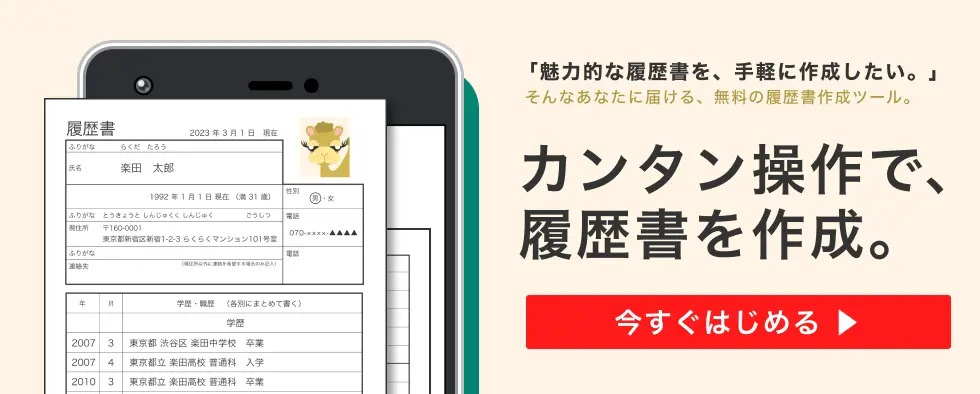
らくらく履歴書は、スマホやパソコン1つで簡単に履歴書を作成できます。必要な情報を入力するだけで完成するので、就職活動を始めたばかりの方でもスムーズに履歴書を作ることができます。
スマホではブラウザ・アプリのどちらでも利用できます。作成途中で保存することもできるため、通勤や休憩などのスキマ時間に少しずつ進められます。
サービスの利用は完全無料。何度でも無料で履歴書を作成できるので、複数企業に応募する場合も安心です。
らくらく履歴書なら、履歴書用紙を買ったり手書きで書く必要がありません。
手書きの履歴書にもメリットはありますが、作成するための時間と労力を考えると、Web上で作成する方がおすすめです。
通常、手書きで丁寧に履歴書を書くと30分以上かかり、途中で記入ミスがあれば書き直しする必要があります。
一方、らくらく履歴書でなら数分できれいな履歴書を作成できます。修正や一部差し替えも簡単にできるので、複数枚の履歴書を用意するのも簡単です。手書きと比べ、負担を大幅に減らせるので、書類作成以外の就職活動にも力を入れられるようになるでしょう。
らくらく履歴書の特徴のひとつが「自己PRと志望動機の自動生成機能」です。自分の志望業種や強みを入力すると、AIが自分に合った自己PRや志望動機を作成してくれます。
完成した文章はベースとして活用し、自分の経験などに合わせて調整すると、より自分らしさをアピールできる内容になります。AIが作成したテキストを土台にすることで、ゼロから考えるよりもスムーズに仕上げられます。
自己PRと志望動機は、特に悩みやすいポイントです。AIが作ってくれる文章を参考にすれば、「どんなアピールをするべきか」というヒントも掴めるでしょう。
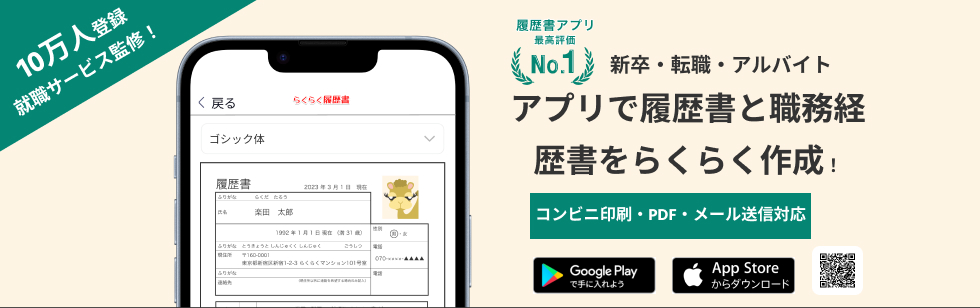
①テンプレート選び
②基本プロフィール記入
③学歴の記入
④自己PRを自動生成
⑤通勤時間を調べて記入
⑥本人希望欄に書くことを考える
⑦証明写真を編集して添付
ここからは、らくらく履歴書を使って履歴書を作成する手順を紹介します。具体的な使い方や見落としがちなポイントについても解説しているので、こちらを参考に完成度の高い履歴書に仕上げましょう。
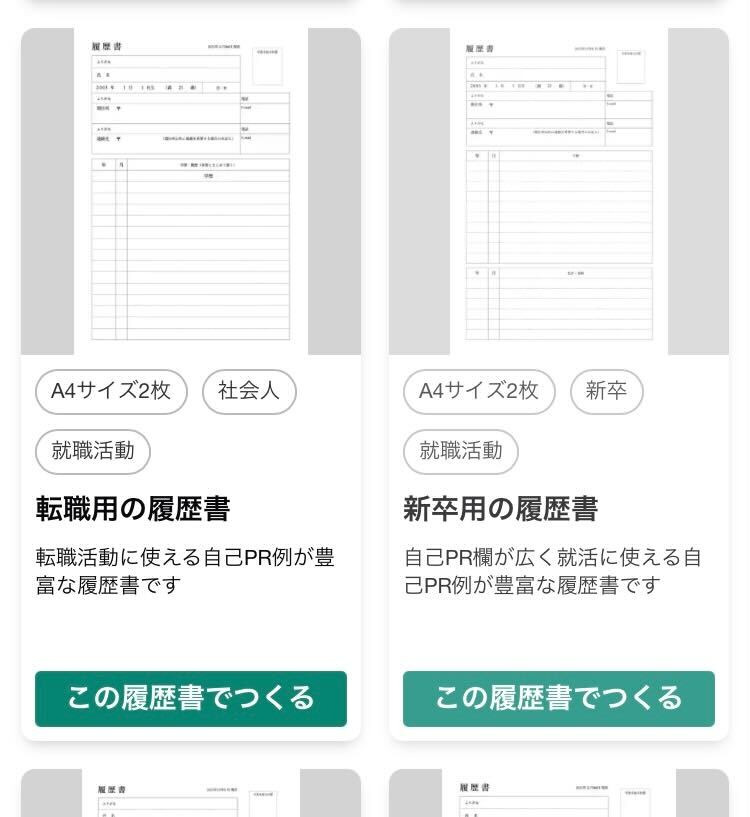
履歴書に入力を始める前に、自分に合った用途の履歴書テンプレートを選びましょう。らくらく履歴書では、「新卒用」「インターン用」など、様々な方に合ったテンプレートが用意されています。
それぞれ学歴・職歴欄や自己PR欄の大きさが異なるため、使いやすいものを選べます。最初に白紙状態での見本も確認できるので、「完成してみたらイメージと違った…」という失敗も避けられます。
使う履歴書テンプレートを選んだら、次は履歴書の各項目の入力を始めていきます。
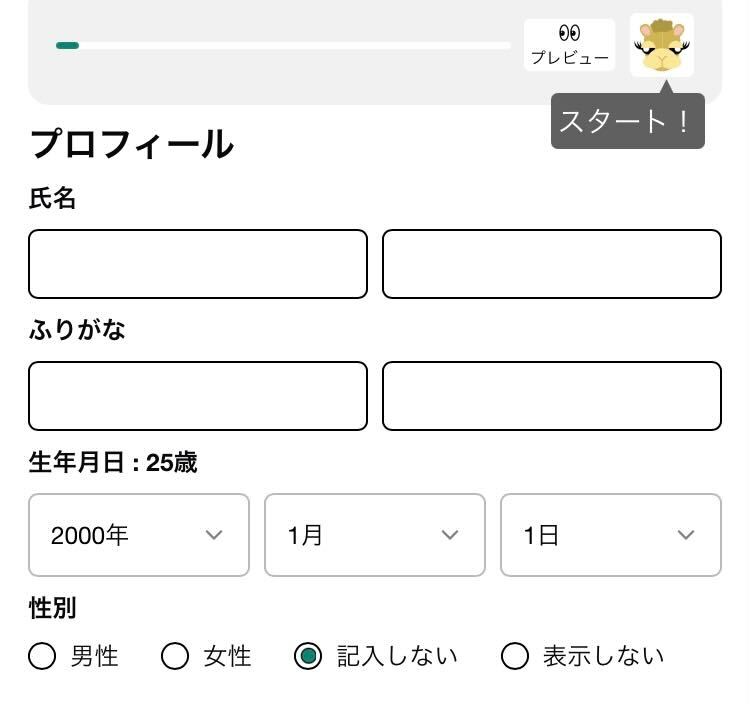
氏名、生年月日、電話番号、住所といった基本情報を入力します。入力ミスや誤字・脱字には十分注意しましょう。
特に、連絡先や電話番号の入力ミスがあると、選考結果が届かなくなる恐れがあります。しっかり確認してから次に進むようにしましょう。
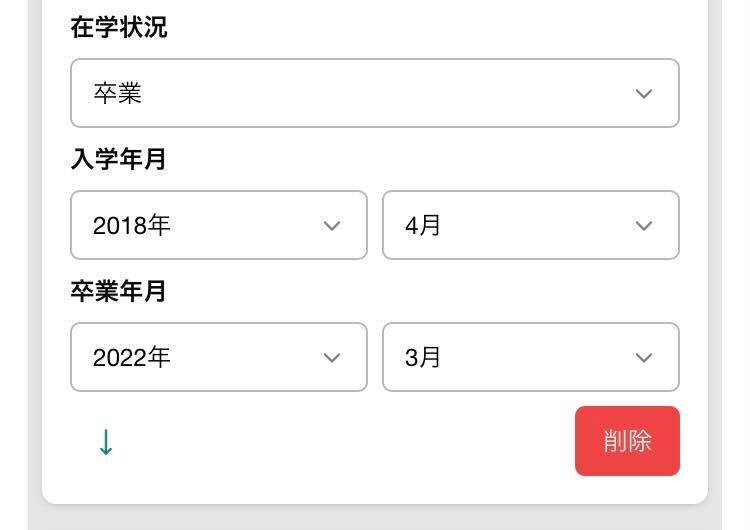
学歴は入学・卒業の年月を間違いやすい項目です。中学から最新の学歴まで、正確に入力しましょう。
正しい学歴を書かないと、経歴詐称とみなされ、選考に悪影響を与える可能性もあります。記憶だけに頼らず、「学歴早見表」で正しい学歴を確認するのがおすすめです。
学歴早見表では、自分の生年月日と最終学歴を入力するだけで一般的な在籍期間を表示できます。「大学が6年制だった」という場合でも個別に調整できるようになっているので、どんな学歴でも正確な表記がわかります。
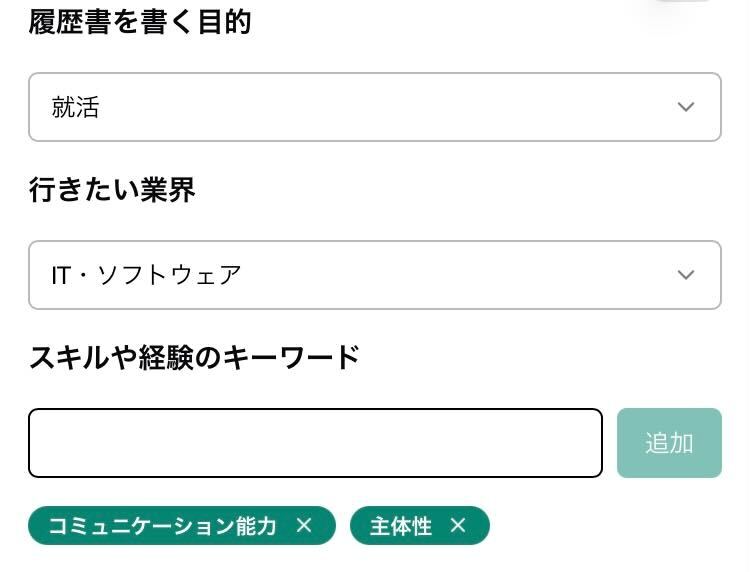
履歴書で最も悩みやすい自己PRも、らくらく履歴書ならAIがサポートしてくれます。志望業界や強み、スキルや経験などのキーワードを選ぶだけで自分に合った自己PRを自動生成できます。
キーワードは既に用意されている選択肢以外にも、自分で好きな単語を入力できます。
キーワードは複数選択できますが、「自分の強み」「スキル」「部活などの経験」の3種類程度に絞ると、まとまりのある内容になります。生成された自己PRは丸ごと使うのではなく、自分の経歴や経験に合わせて調整するのがポイントです。自分なりのアレンジを加えることで、より魅力的な自己PRに仕上がります。
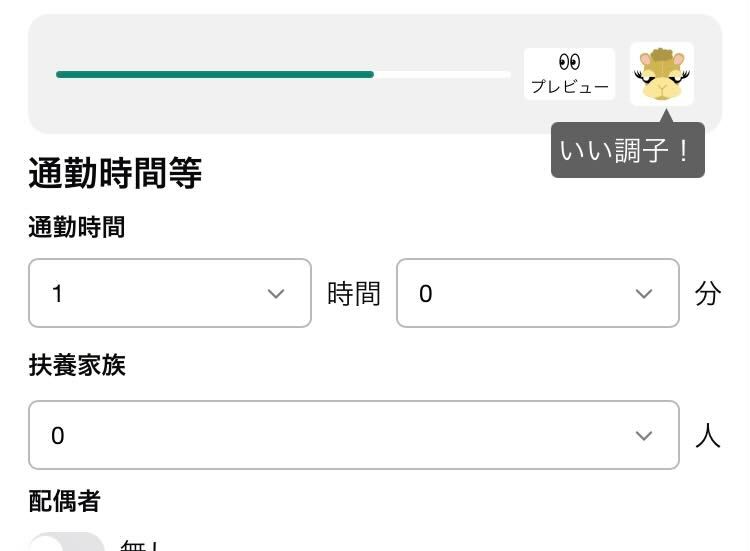
通勤時間は「自宅から勤務地までの最速ルート」で記入します。
交通費を計算するために企業側も確認する項目なので、正確に書くことが大切です。無理に短く見せようとする必要はありません。よほど長距離でない限りは、通勤時間が選考結果に影響することはありません。
通勤時間には、バスや電車に乗るための徒歩での移動時間や待ち時間なども含まれます。1分単位で厳密に書く必要はないものの、経路案内サービスを使ってなるべく正確な数値を記入しましょう。経路案内サービスを使えば、実際の通勤に近い時間を簡単に調べられます。
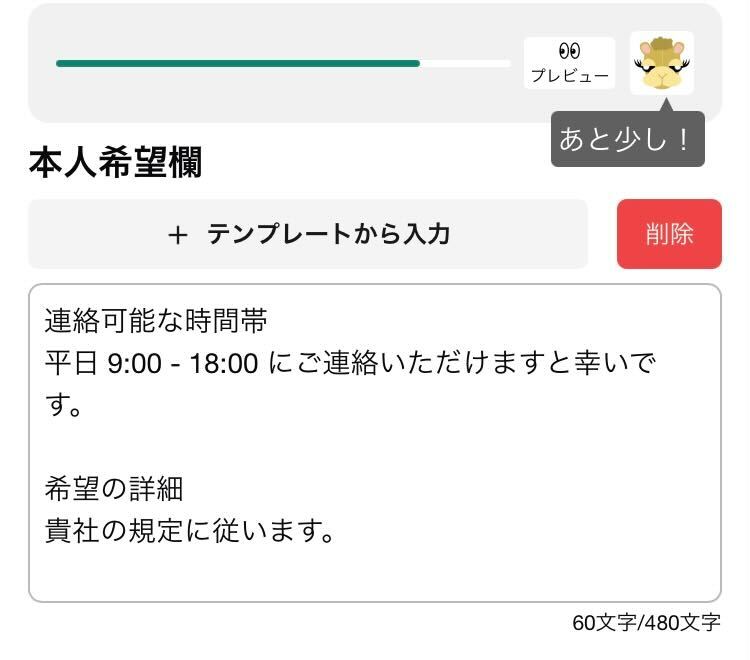
本人希望欄に特別な希望がなければ、「貴社の規定に従います」と記載します。既に用意されている無難なテンプレートをそのまま使えば問題ありません。
ただし、「特になし」と本人希望欄に書くのはNGです。「貴社の規定に従います」と記入するのがマナーなので注意しましょう。
また、健康上の配慮や、勤務時間などに関する希望がある場合は、その理由まで具体的に記入します。特に理由なく希望だけを書くと、非常識とみなされてしまう可能性があるので注意が必要です。
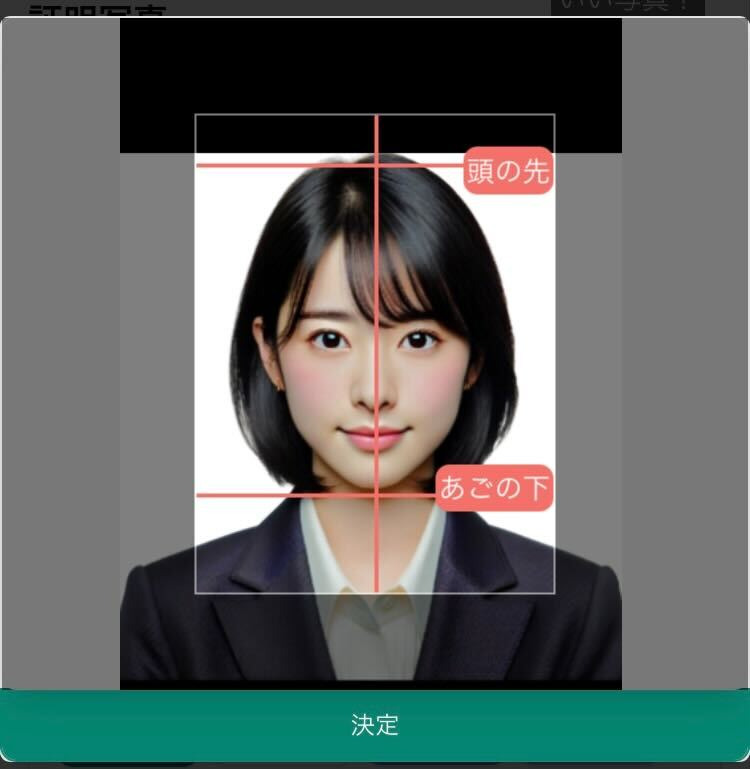
最後に、証明写真を添付して履歴書の完成です。らくらく履歴書では、スマホで撮影した写真も編集でき、サイズや背景・明るさなどを調整して証明写真として使えます。
配置の目安としてのガイドラインが引かれているので、元の画像が証明写真に合わないサイズでも調整して使用することができます。顔がよく見えるように明るさも調整すれば、スマホ撮影でも見栄えのいい証明写真として掲載できます。
印刷して提出する場合は、印刷した後に、実物の写真を貼り付けて提出すればOKです。

履歴書が完成した後は、用途に合った出力方法を3つの中から選びます。この時、必ずプレビューで内容を確認してから選ぶようにしましょう。ここからは、それぞれの出力方法ごとの手順やポイントを紹介します。
データとして履歴書の提出を求められている場合は、「ダウンロード」を選んでPDFとして保存しましょう。
この時、ファイル名も応募書類として適したものに変えておくと安心です。一般的に、「履歴書_氏名_提出日」といったシンプルかつ概要のわかりやすい名前が好まれます。
もちろん、企業からファイル名に関する指定がある場合はそれに従いましょう。応募者数の多い企業では、大量の応募書類を管理しやすいように厳格な規定が定められていることがあるため、注意が必要です。
作成した履歴書を別の端末で確認したり保存したい場合は、自分のメールアドレスに送信する方法がおすすめです。特にスマホで作成した履歴書をパソコンで確認・応募したいという場合には便利です。
採用担当者は基本的にパソコンの画面で履歴書を確認します。送信前にパソコンで確認することで、レイアウトの崩れや読みやすさを確認でき、安心して提出することができます。
なお、この送信機能は応募先に直接送るための機能ではないので、必ず自分のメールアドレスを入力しましょう。
「コンビニで印刷」を選ぶと、印刷プレビューと用紙サイズを確認した上でネットプリント用の番号が発行されます。
対応しているコンビニはファミリーマート・ローソン・ポプラ系列の店舗です。番号を入力するだけで紙の履歴書が手に入るので、印刷して提出する場合はこちらの方法が便利です。ただし、コピー機での操作は店舗ごとに異なるため、事前に操作手順を確認しておくと安心です。
らくらく履歴書では、履歴書や職務経歴書に関するお悩みを解決できる記事も多数掲載しています。知っておくだけで得する情報も多いので、履歴書を作る際はぜひ参考にしてください。
こちらは、履歴書の書き方やマナーについての記事一覧です。新卒だけでなく、アルバイトや転職者でも役立つ情報が満載です。
また、履歴書のテンプレートや作成サービスなどをお探しの方は、こちらも役立ちます。無料で使えるものが多く、就活中でも負担にならないものばかりです。
履歴書の準備について知りたい時は、以下の記事一覧も確認してみましょう。書く前の確認事項に加え、書いた後の提出の準備についても詳しく解説しています。
らくらく履歴書を活用すれば、誰でも簡単にクオリティの高い履歴書を作成できます。スマホ・パソコンを問わず無料で利用できる手軽さも大きなメリットです。
自力で履歴書を作成しようとすると、どうしても時間や労力がかかってしまいます。特に複数の企業に応募する場合、何枚も履歴書を作る作業は負担に感じる人も少なくありません。
ここで紹介した使い方や注意点を参考に、らくらく履歴書で手間をかけずに効率よく応募書類を揃えましょう。
